Nếu như trước đây, bạn chỉ có thể đăng nhập một tài khoản Zalo trên một thiết bị, thì giờ đây bạn đã có thể sử dụng nhiều tài khoản trên một chiếc smartphone duy nhất.
Tất cả là nhờ tính năng Chuyển đổi tài khoản mới của Zalo. Bài viết sau đây sẽ hướng dẫn bạn cách sử dụng tính năng này.
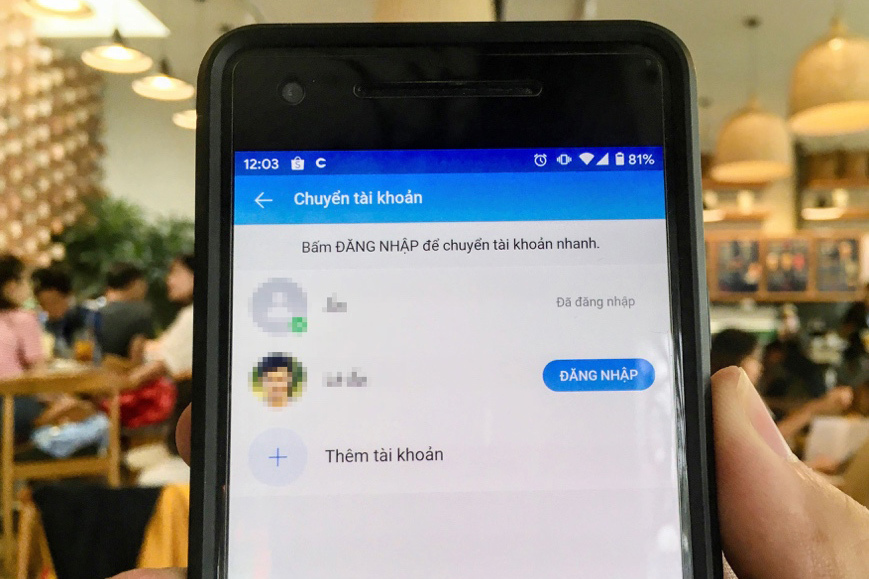 |
Cách đăng nhập nhiều tài khoản Zalo trên một chiếc smartphone Android hoặc iOS
Bước 1: Mở ứng dụng Zalo trên Android hoặc iOS và bấm lên biểu tượng bốn hình vuông ở phía dưới góc phải của màn hình.
Bước 2: Bấm lên nút hình bánh răng ở phía trên góc phải của màn hình.
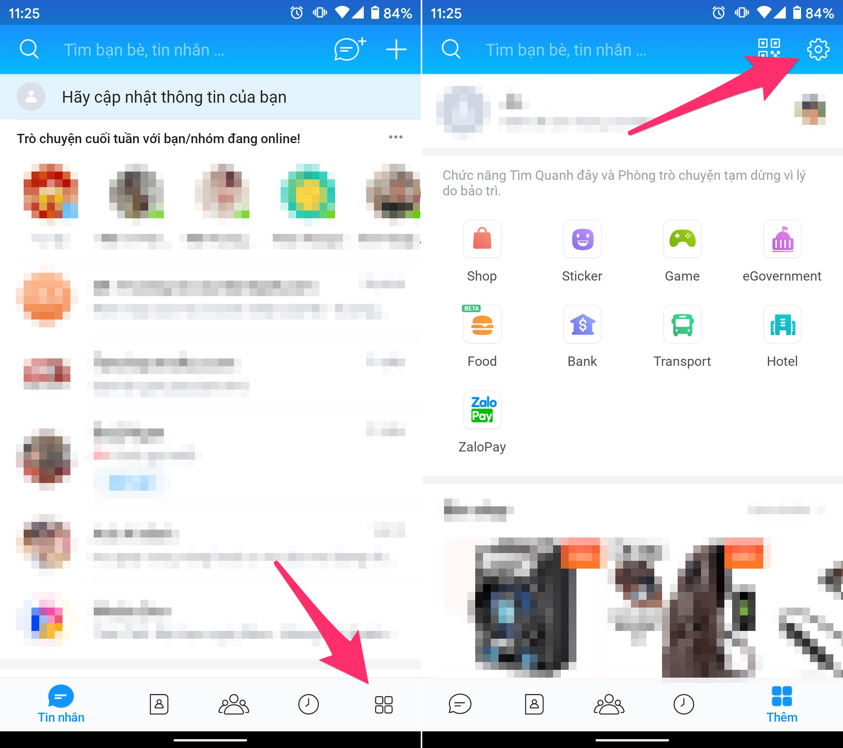 |
Bước 3: Di chuyển xuống dưới cùng danh sách và bạn sẽ thấy tuỳ chọn mới tên Chuyển đổi tài khoản, hãy bấm chọn nó.
Bước 4: Ở màn hình kế tiếp, nếu bạn chưa tạo mật khẩu đăng nhập tài khoản Zalo, ứng dụng sẽ yêu cầu bạn tạo mật khẩu mới.
Lưu ý, bạn bắt buộc phải tạo mật khẩu đăng nhập Zalo, nếu không bạn sẽ không thể sử dụng tính năng Chuyển đổi tài khoản.
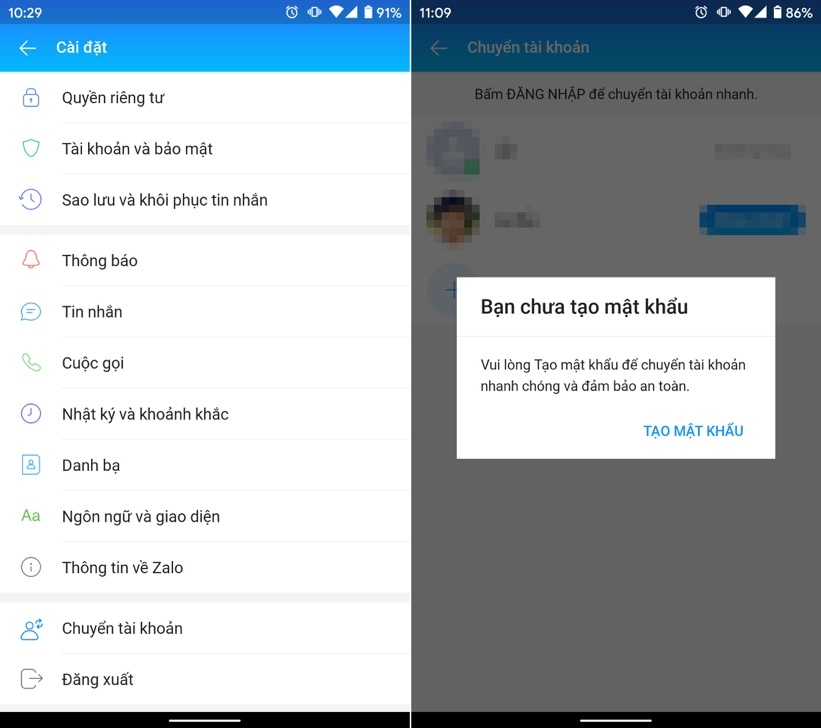 |
Bước 5: Bây giờ, bạn bấm nút Thêm tài khoản, nhập thông tin đăng nhập tương ứng, và bấm nút hình mũi tên hướng sang phải ở phía dưới góc phải của màn hình.
Bước 6: Nếu đây là lần đầu tiên bạn đăng nhập tài khoản Zalo trên thiết bị này, Zalo sẽ yêu cầu bạn trả lời câu hỏi để xác minh tài khoản.
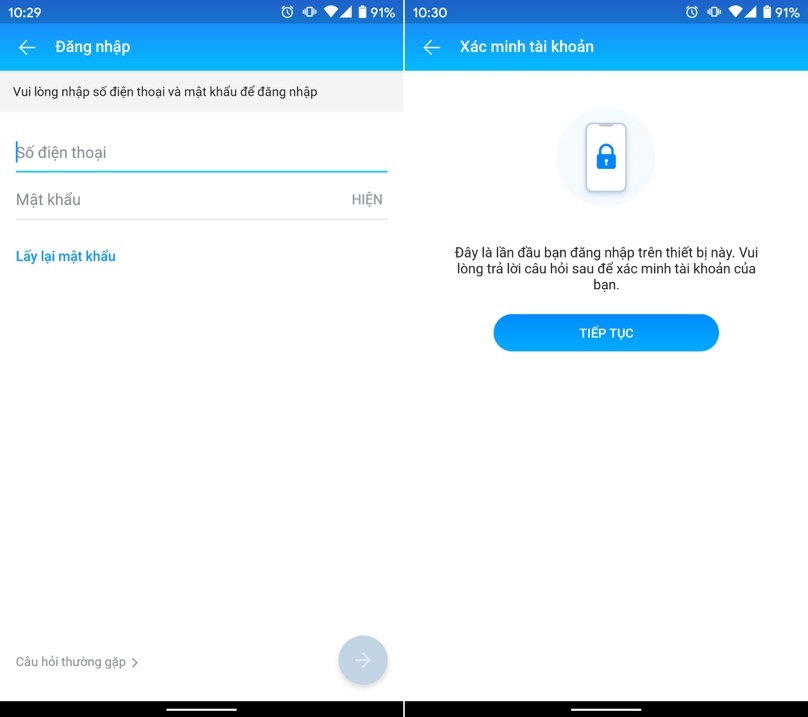 |
Bước 7: Nếu đăng nhập thành công, bạn sẽ thấy thông báo như hình dưới đây:
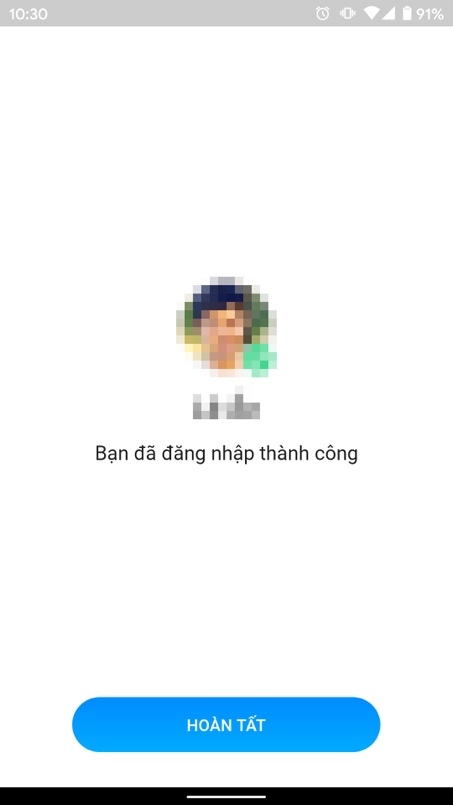 |
Cách chuyển đổi giữa các tài khoản Zalo
Mặc dù Zalo đã cho phép bạn đăng nhập nhiều tài khoản trên một thiết bị, nhưng ở một thời điểm nó chỉ cho phép bạn sử dụng một tài khoản duy nhất. Nếu muốn sử dụng tài khoản khác, bạn phải thực hiện thao tác chuyển đổi tài khoản.
Để chuyển sang tài khoản Zalo khác, bạn thực hiện các Bước 1, 2, 3 như ở phần trên.
Bây giờ ở màn hình chuyển đổi tài khoản, bạn bấm nút Đăng nhập bên cạnh tài khoản bạn muốn sử dụng.
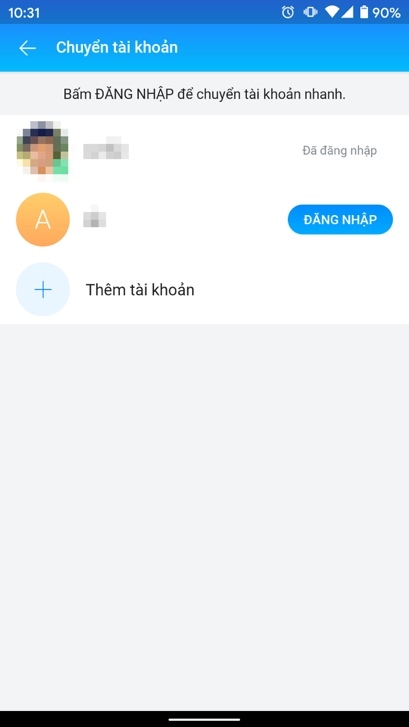 |
Gỡ bỏ một tài khoản Zalo khỏi thiết bị
Nếu bạn không muốn tiếp tục sử dụng nhiều tài khoản Zalo, bạn có thể gỡ bỏ tài khoản khỏi thiết bị.
Đầu tiên bạn thực hiện các Bước 1, 2, 3 như ở phần trên.
Tiếp theo, ở màn hình Chuyển tài khoản bạn bấm và giữ lên tài khoản bạn muốn gỡ bỏ.
Cuối cùng, bạn bấm nút Gỡ bỏ từ hộp thoại xuất hiện trên màn hình để xác nhận.
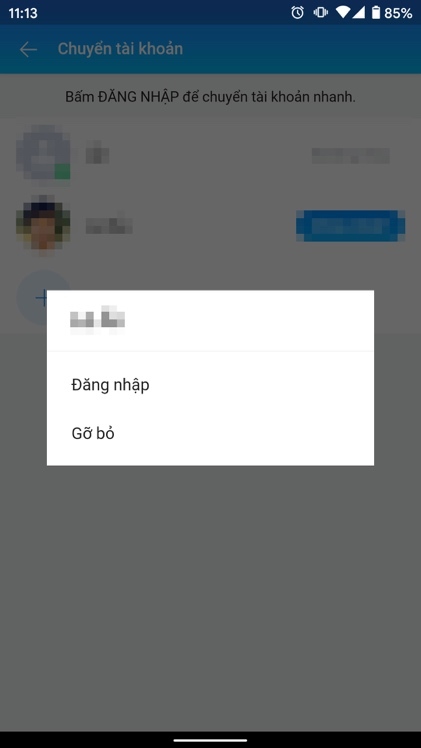 |
Ca Tiếu
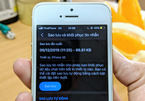
Cách sao lưu và khôi phục tin nhắn Zalo
Zalo đã có tính năng Sao lưu tin nhắn giúp bạn bảo toàn dữ liệu, nội dung trò chuyện, hình ảnh, video đã gửi/nhận qua Zalo trên smartphone và máy tính.
No comments:
Post a Comment